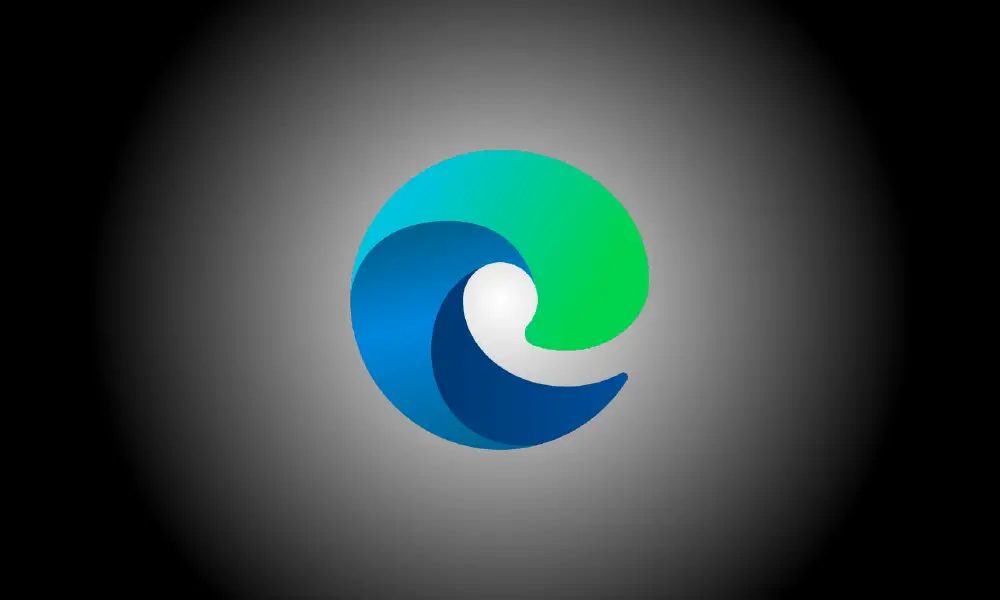Introduction
Si vous activez le thème sombre de Windows 10, Microsoft Edge activera un thème sombre. Si vous exécutez Windows 10 avec le thème clair et que vous souhaitez qu'Edge fonctionne en mode sombre, vous devrez activer manuellement un thème dans les paramètres d'application d'Edge.
Comment activer le thème sombre de Microsoft Edge
Cliquez sur le bouton de menu et choisissez "Paramètres" pour activer le thème sombre dans le nouveau navigateur Microsoft Edge basé sur Chromium.
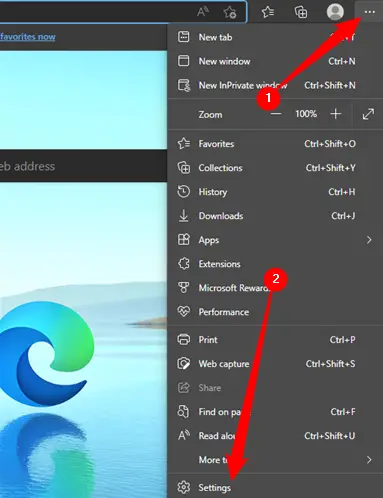
Sélectionnez la catégorie "Apparence" sur le côté gauche de la page Paramètres après avoir cliqué sur le bouton de menu dans le coin supérieur gauche de l'écran.
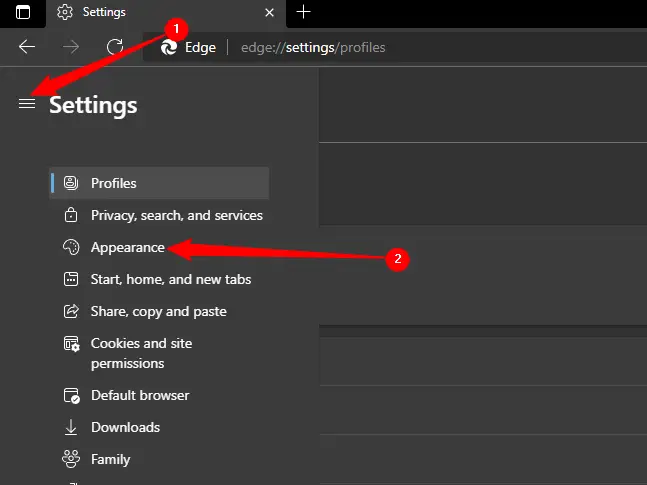
Sélectionnez "Sombre" dans la case "Thème" sous Personnaliser le navigateur.
Edge est défini sur le thème "Lumière" par défaut. Vous pouvez également choisir "System default", auquel cas Edge utilisera le choix de thème Windows que vous avez sélectionné dans l'application Paramètres. Si vous fournissez des couleurs d'accent système, elles seront également utilisées pour la barre de titre et le cadre de la fenêtre.
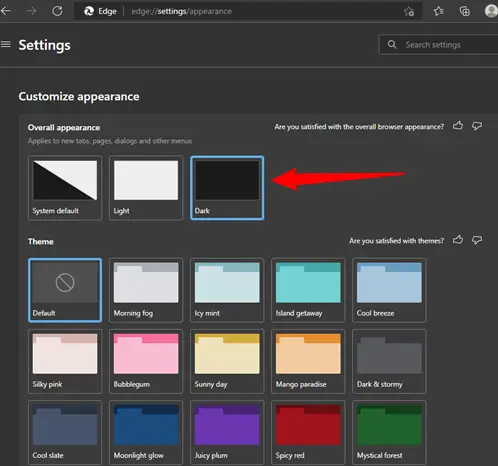
Comment faire en sorte que tous les sites Web utilisent un thème sombre
Les sites Web peuvent choisir d'utiliser le thème sombre de votre navigateur, bien que presque aucun ne le fasse actuellement. Le navigateur Edge, quant à lui, est basé sur Chromium et possède la même option expérimentale "force dark mode" que Google Chrome.
Entrez "edge:/flags" dans la barre d'adresse d'Edge et appuyez sur Entrée pour l'activer.
Dans le Barre de recherche en haut de la page Expériences, tapez "Mode sombre". Sélectionnez "Activé" dans la case "Forcer le mode sombre pour le contenu Web".
Lorsque vous avez terminé, appuyez sur le bouton "Redémarrer". Bord Microsoft fermera et rouvrira toutes les fenêtres ouvertes du navigateur Edge. Vous ne perdrez aucun onglet ouvert, mais assurez-vous d'avoir enregistré tout travail (tel que les données insérées dans les formulaires) sur les sites Web avant de continuer.
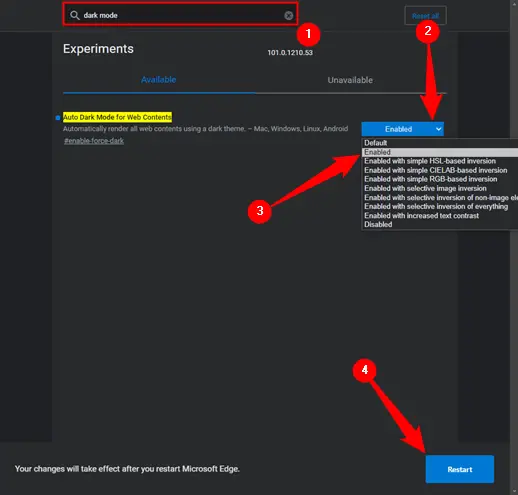
Explorez le site et découvrez son fonctionnement. Vous pouvez désactiver cette option en revenant à la page Drapeaux, en modifiant l'option "Forcer le mode sombre pour le contenu Web" sur "Par défaut" et en redémarrant Edge.
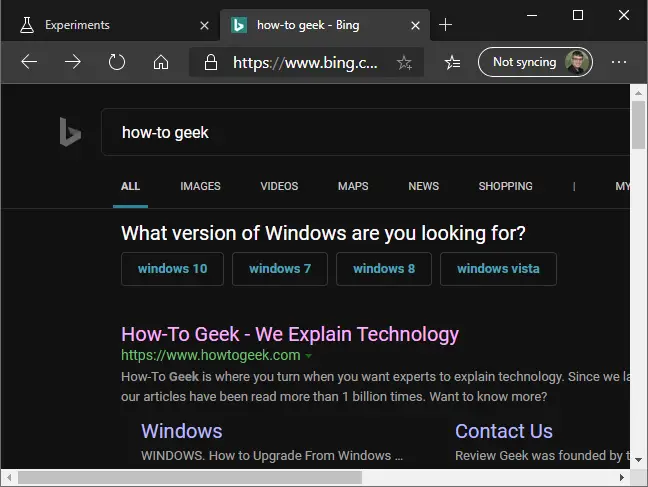
Activez le thème sombre dans Microsoft Edge Classic.
Nota bene : la prise en charge de Non-Chromium Edge a cessé au printemps 2021.
Dans la version originale d'Edge pour Windows 10, cliquez sur le bouton de menu, puis sélectionnez la commande "Paramètres" pour activer le mode sombre.
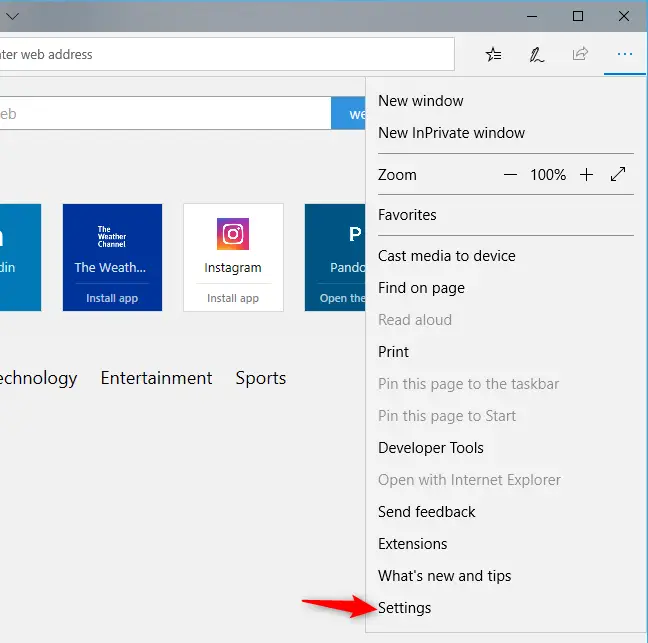
Sélectionnez l'option "Sombre" dans la case "Choisir un thème" en haut de la fenêtre Paramètres.
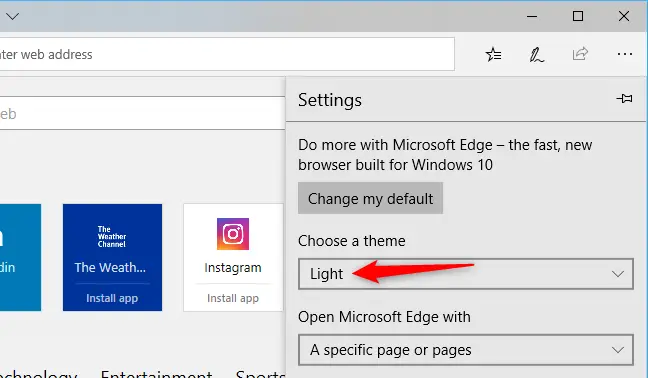
Edge passe automatiquement à une apparence sombre, que vous utilisiez ou non le thème d'application sombre de Windows 10. Vous pouvez revenir ici à tout moment pour reconvertir Edge en mode lumineux.
Cette option est totalement distincte de l'option de thème d'application à l'échelle du système dans l'application Paramètres de Windows 10. Par exemple, vous pouvez utiliser un thème de navigateur Dark Edge tout en gardant toutes vos autres applications en mode d'application léger normal.
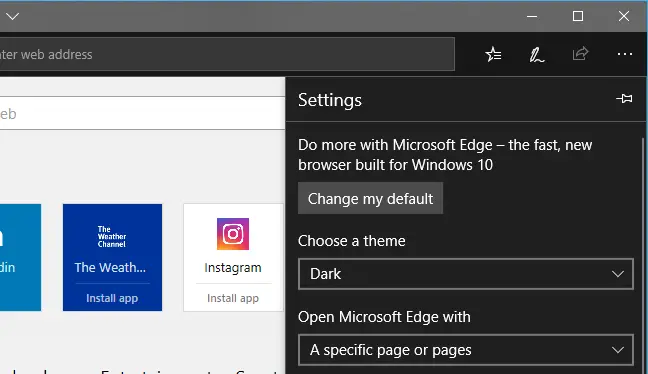
Comment rendre toutes les pages Web dans Edge Dark
Nota bene : la prise en charge de Non-Chromium Edge a cessé au printemps 2021.
La sélection du thème affecte uniquement l'interface Edge, pas les sites Web que vous voyez. Installez une extension comme Turn Off the Lights, disponible dans le Microsoft Store, pour rendre les pages Web plus sombres sur l'ancienne version de Microsoft Edge.
Cette extension est spécialement conçue pour visionner des films sur le Web avec un fond sombre, mais elle peut également appliquer un thème sombre à n'importe quelle page Web que vous visitez. Il fonctionne de manière similaire à l'extension Dark Reader pour Google Chrome et Mozilla Firefox.
Pour paramétrer cette extension, allez dans le menu > Extensions > Éteindre les lumières > Options.
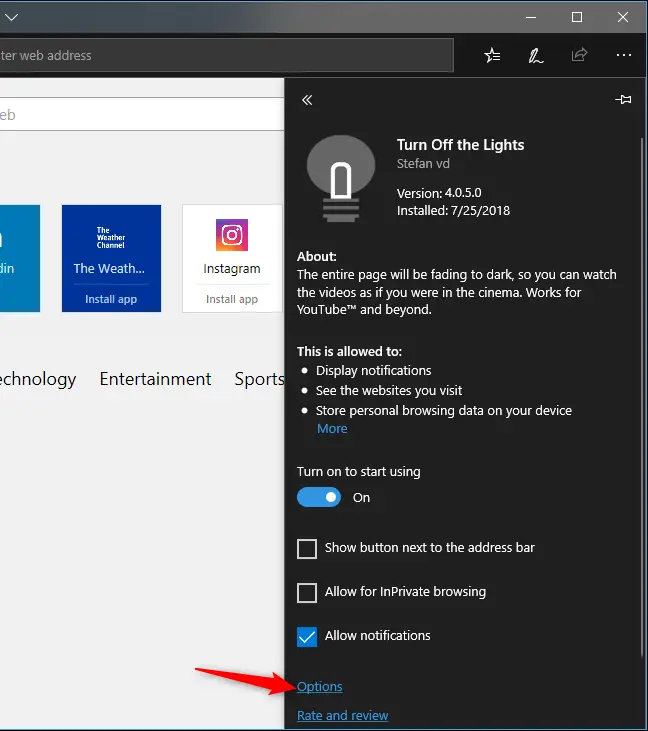
Accédez à l'onglet "Mode nuit" puis, à droite, choisissez l'option "Afficher le bouton de commutation de nuit sous la page Web pour rendre la page sombre ou claire". Le plugin ajoute un bouton à chaque page en ligne qui active le mode nuit.
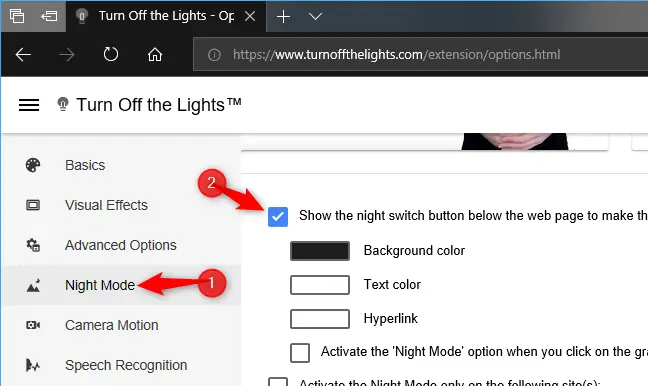
Pour toujours utiliser le mode nuit par défaut, activez l'option "Passer automatiquement en mode nuit lorsqu'une nouvelle page Web est lancée".
Configure the other choices here to function way you want—for example, you might configure the Night Mode switch to only display at night and not during the day.
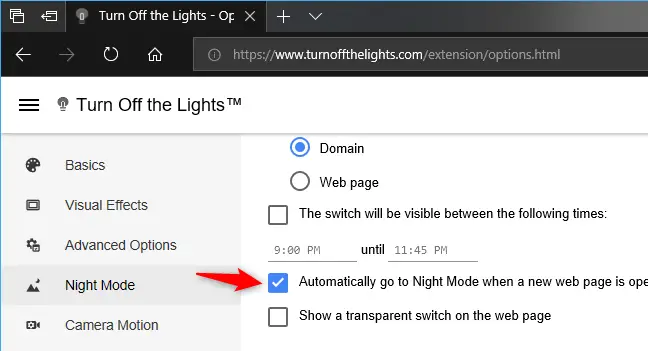
Activez ou désactivez le style de site Web sombre lors de la lecture d'une page Web en cliquant sur le bouton "Mode nuit" dans le coin inférieur gauche de la page.
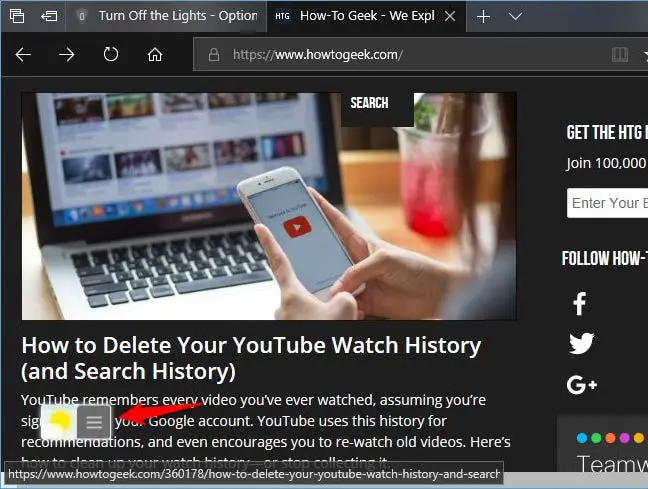
Si vous décidez que vous ne souhaitez plus utiliser la mise en page du site Web sombre à l'avenir, vous pouvez modifier, désactiver ou supprimer l'extension Éteindre les lumières dans Edge en accédant au menu> Extensions.